Jak zapisywać zdjęcia w aplikacji Pliki w iOS 11?
ten Aplikacja Pliki to nowy dodatek do iOS 11. Nie jest to aplikacja do przeglądania plików na Androida, ale to coś. To jeden z nielicznych nowych dodatków, które będą dostępne na wszystkich obsługiwanych urządzeniach. Umożliwia przeglądanie wszystkich plików na dyskach w chmurze, a nawet w telefonie. Trudną częścią jest zapisywanie w nim plików. Możesz uzyskać dostęp do plików z dysku w chmurze, ale nie ma oczywistego sposobu na zapisanie pliku w jednej z obsługiwanych lokalizacji w aplikacji Pliki. Jeśli chcesz na przykład zapisywać zdjęcia w aplikacji Pliki w systemie iOS 11, musisz przejść przez aplikację Zdjęcia.
Zapisz zdjęcia w aplikacji Pliki
Otwórz aplikację Zdjęcia i dotknij zdjęcia. Jeśli chcesz zapisać wiele zdjęć, dotknij Wybierz w prawym górnym rogu, a następnie wybierz zdjęcia, które chcesz zapisać w aplikacji Pliki.
Po wybraniu zdjęcia (zdjęć) dotknij przycisku udostępniania. W dolnym wierszu rozszerzeń aplikacji poszukaj rozszerzenia Zapisz w plikach. Dotknij go.

Spowoduje to otwarcie aplikacji Pliki, w której możesz wybrać folder, w którym chcesz zapisać zdjęcie (zdjęcia). Jeśli jednak chcesz utworzyć folder, nie możesz tego zrobić tutaj. Będziesz musiał otworzyć aplikację Pliki i tam utworzyć folder. Następnie musisz wrócić do aplikacji Zdjęcia, aby zapisać zdjęcia w aplikacji Pliki.
Stuknij folder, w którym chcesz zapisać zdjęcie (zdjęcia). W przeciwieństwie do większości aplikacji do dysków w chmurze lub aplikacji do eksploracji plików folder się nie otwiera. Jest po prostu wyróżniony. Stuknij Dodaj u góry, aby zapisać zdjęcie w wybranym folderze.

Zapisywanie innych typów plików
Aplikacja Pliki ma rozszerzenie, co oznacza, że każda aplikacja obsługująca funkcję Udostępnij będzie mogła zapisywać w niej pliki. Możesz na przykład zapisywać zdjęcia z Facebooka i/lub Twittera bezpośrednio w aplikacji Pliki. Wszystko, co musisz zrobić, to otworzyć obraz, dotknąć i przytrzymać, aby wyświetlić menu udostępniania, i poszukać opcji Zapisz w plikach.
W przypadku innych typów plików, takich jak pliki PDF lub arkusze kalkulacyjne, będziesz potrzebować aplikacji, która może je faktycznie otworzyć. Aplikacja Apple Numbers, Arkusze Google i Excel Microsoftu pasują do rachunku. Po prostu otwórz plik w obsługiwanej aplikacji i poszukaj menu udostępniania. Być może będziesz musiał trochę poszukać, ale istnieje opcja.
Pamiętaj, że Files nie jest uniwersalną przeglądarką plików. Może otwierać wybrane typy plików, ale nie wszystkie. Ponadto nie będzie można edytować plików w aplikacji Pliki. Aplikacje, które mogą zapisywać pliki w aplikacji Pliki, również mogą z niej importować pliki.
Poszukiwanie
Najnowsze Posty
Jak sprawdzić, czy numer znajduje się na WhatsApp
Wiadomości zmieniły się nieco na przestrzeni lat. Był czas, kiedy w...
Jak naprawić wskaźnik myszy zablokowany na iPadzie
IPad obsługuje mysz Bluetooth. Możesz używać go jako urządzenia wsk...
Everyday.me automatycznie tworzy dziennik z kanałów społecznościowych [iPhone]
Prowadzenie osobistego pamiętnika może być świetną zabawą, ale więk...

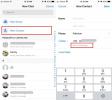
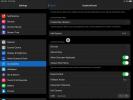
![Everyday.me automatycznie tworzy dziennik z kanałów społecznościowych [iPhone]](/f/c79c231bae881d798b81cabc3c0e41d5.jpg?width=680&height=100)